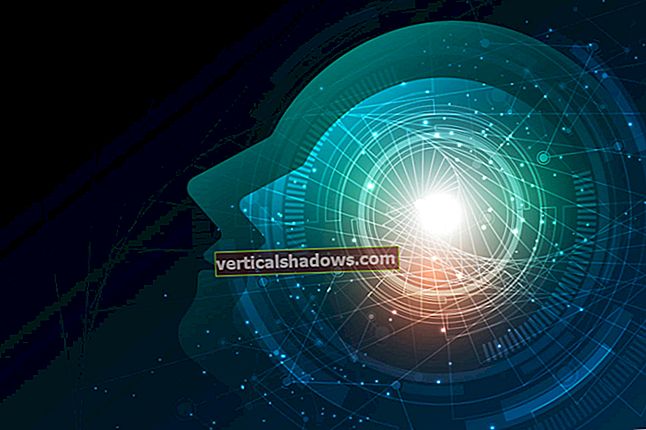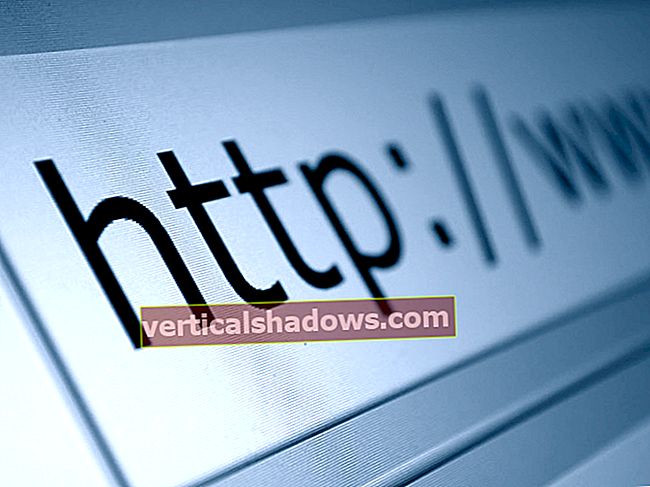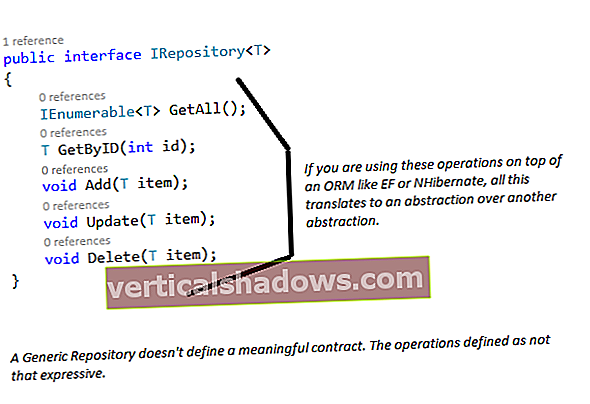Αυτό είναι το δεύτερο σε μια σειρά τριών κριτικών που καλύπτουν τις κύριες εφαρμογές παραγωγικότητας στο διαδίκτυο - Microsoft Office Online, Apple iWork για iCloud και Google Drive (γνωστός και ως Έγγραφα Google ή Εφαρμογές Google). Καλώς ορίσατε στο iWork για iCloud και στις τρεις εφαρμογές του: Pages, Numbers και Keynote για iCloud.
Ίσως το πιο εντυπωσιακό πράγμα για το iWork για iCloud είναι ότι σε αντίθεση με το Office Online και τη σουίτα του Google Drive, έχει σαφώς χτιστεί στο σύνολό του από την αρχή. Το Office Online κληρονομεί το DNA του από το Microsoft Office, το οποίο αναπτύχθηκε με τη μόδα του Frankenstein για πολλά χρόνια. Οι Εφαρμογές Google μοιάζουν με το Office 2003 με έναν παράξενο τρόπο. και αυτοί, έχουν πιθανότητες και άκρα εμβολιασμένα στο πλάι. Και οι δύο παραμένουν φορτωμένοι με παλιομοδίτικες διεπαφές και ακόμη και παλιομοδίτικες αντιλήψεις για το τι αποτελεί έγγραφο ή υπολογιστικό φύλλο ή παρουσίαση. Με το iWork, η Apple ακολουθεί μια νέα προσέγγιση.
[Επίσης: Ανασκόπηση: Το Office Online είναι ιδανικό για Word και Excel, όχι για το PowerPoint • Hands on: Office 365 σε Mac και iPad. | πιάτα σε εφαρμογές γραφείου iPad που πρέπει να έχετε, βασικές εφαρμογές παραγωγικότητας Android και standbys εκτός δρόμου. Ξεκινήστε τη λήψη! | Λάβετε τις τελευταίες πληροφορίες σχετικά με τις τεχνολογικές ειδήσεις που έχουν σημασία από το ιστολόγιο Tech Watch. ]
Σε αντίθεση με τη Microsoft και την Google, η Apple δεν κάνει διάκριση μεταξύ προσωπικής και εταιρικής χρήσης της διαδικτυακής σουίτας. Εάν υπάρχει τρόπος να πληρώσετε πραγματικά το iWork για το iCloud, δεν το έχω βρει. Η Apple χρησιμοποιούσε τις εκδόσεις iOS και OS X των εφαρμογών iWork, αλλά από τον Σεπτέμβριο του 2013, είναι δωρεάν για όσους αγοράζουν νέες φορητές συσκευές ή υπολογιστές Apple, αντίστοιχα. Επίσης, σε αντίθεση με τη Microsoft και την Google, η Apple σημειώνει ότι οι διαδικτυακές της εφαρμογές είναι αυτήν τη στιγμή σε έκδοση beta.
Το να ξεκινήσετε με το iWork της Apple για το iCloud μοιάζει πολύ με το Office Online και το Google Apps. Απλώς μεταβείτε στο icloud.com και συνδεθείτε με έναν λογαριασμό Apple (δωρεάν χώρος αποθήκευσης iCloud 7 GB για εγγραφή). Όπως το Office Online και το Google Drive, το iWork για iCloud υποστηρίζει επίσημα και τα τέσσερα από τα σημαντικότερα προγράμματα περιήγησης.
Πώς κολλάει το iWorks Όλες οι εφαρμογές iWork για iCloud έχουν πλέγματα διαχωρισμού και κεντραρίσματος, που επικαλούνται κάτω από το εικονίδιο με το κλειδί. Όλα εισάγουν πλαίσια κειμένου και σχήματα και εικόνες με τον ίδιο τρόπο: Εάν μάθετε πώς να τοποθετείτε έναν πίνακα στις σελίδες, για παράδειγμα, η ίδια ακριβής μέθοδος λειτουργεί στα Numbers και Keynote. Τα παράθυρα μορφοποίησης, με καρτέλες, στα δεξιά είναι σχεδόν πανομοιότυπα στις διάφορες εφαρμογές. Η χρηστικότητα, με μια λέξη, είναι εξαιρετική, σε μικρό βαθμό, επειδή η γενική προσέγγιση είναι η ίδια σε όλες τις εφαρμογές. Αυτός ο συνεκτικός σχεδιασμός αντικατοπτρίζεται στην ίδια τη διεπαφή. Ωστόσο, η Apple έχει δημιουργήσει ένα τοίχωμα συγκράτησης γύρω από το iCloud, με υψηλά διαχωριστικά μεταξύ τους και η αντιμετώπισή του μπορεί να είναι απογοητευτική. Αντί να κάνει όπως το Google Drive και το Microsoft OneDrive και να προσφέρει μια απλή διεπαφή κλικ και μεταφοράς με ενσωματωμένη διαχείριση αρχείων Mac ή Windows, το iCloud δέχεται μόνο αρχεία μέσω της διεπαφής που βασίζεται στο πρόγραμμα περιήγησης και τα τοποθετεί σε περιοχές με αυστηρά περιορισμένες ρυθμίσεις για σελίδες , Αριθμοί και Keynote. Εάν θέλετε να επεξεργαστείτε ένα έγγραφο του Word στις σελίδες για iCloud, πρέπει να κατευθύνετε το πρόγραμμα περιήγησής σας στο iCloud, να μεταβείτε στην εφαρμογή "Σελίδες" και, στη συνέχεια, να σύρετε το έγγραφο του Word από τον υπολογιστή σας Mac ή Windows στην περιοχή προορισμού του προγράμματος περιήγησης. Εάν θέλετε να επεξεργαστείτε ένα υπολογιστικό φύλλο, μεταβείτε στο Numbers και, στη συνέχεια, μεταφέρετε και αποθέστε το βιβλίο εργασίας σας στο πρόγραμμα περιήγησης. Δεν υπάρχει εύκολος τρόπος για να μετακινήσετε ένα αρχείο από έναν κάδο σε άλλο, δεν υπάρχει τρόπος ομαδοποίησης αρχείων με, ας πούμε, έργο αντί για τύπο αρχείου. Όλος ο χειρισμός των αρχείων σας πρέπει να πραγματοποιηθεί μέσα σε αυτό το παράθυρο του προγράμματος περιήγησης. Είναι απογοητευτικό και αργό. Όπως με το Office Online και το Google Drive, το iWork για iCloud έχει δυνατότητα εκτύπωσης. Κάντε κλικ στο μενού Εργαλεία (το εικονίδιο με το κλειδί) και κάντε κλικ στο Εκτύπωση για να δημιουργήσει το iWork ένα αρχείο PDF. Στη συνέχεια, μπορείτε να κάνετε κλικ σε ένα κουμπί για να ανοίξετε ένα PDF, το πρόγραμμα προβολής PDF του προγράμματος περιήγησής σας ξεκινά και συνήθως μπορείτε να εκτυπώσετε σε οτιδήποτε, οπουδήποτε. Σε αντίθεση με τις άλλες δύο σουίτες, το iWork για iCloud θα ανοίξει έγγραφα Microsoft Office που προστατεύονται με κωδικό πρόσβασης. Ακόμα και το Office Online δεν θα το κάνει αυτό. Σελίδες για iCloud Οι εικόνες μπορούν να αλλάξουν το μέγεθος και να μετεγκατασταθούν και μπορείτε να χρησιμοποιήσετε μια μεγάλη γκάμα λειτουργιών χειρισμού εικόνων, όπως περικοπή, περιστροφή, σκιές, αδιαφάνεια και ακόμη και αντανακλάσεις. Υπάρχει ρυθμιζόμενο κείμενο που περιβάλλει τις εικόνες. Οι σελίδες θα ελέγχουν την ορθογραφία καθώς πληκτρολογείτε, αλλά διαπίστωσα ότι σημείωσε σχετικά συνηθισμένους τεχνικούς όρους όπως "γραμμή εργασιών") ως ορθογραφικά λάθη και δεν υπάρχει τρόπος να εκπαιδεύσετε τον ορθογραφικό έλεγχο. Η κοινή χρήση και η συνεργασία είναι εύκολη, με μοναδικούς δρομείς και χρώματα επιλογής για κάθε συνεργάτη και ενημερώσεις σε πραγματικό χρόνο των τροποποιημένων στοιχείων (φαίνεται στο Σχήμα 1) - σχεδόν το ίδιο με το Word Online και τα Έγγραφα Google. Αλλά μόνο το iWork υποστηρίζει τη συνεργασία μεταξύ των διαδικτυακών εφαρμογών του, iOS και OS X: Εάν έχετε το ίδιο έγγραφο ανοιχτό στο Keynote για iCloud και το Keynote για Mac και το Keynote για iPad, για παράδειγμα, εμφανίζονται αλλαγές σε οποιοδήποτε από τα τρία λίγο πολύ αμέσως σε όλους τους άλλους. Μια σημαντική ενημέρωση του iWork στις 2 Απριλίου 2014 εισήγαγε μια ρύθμιση "μόνο προβολή" για κοινόχρηστα έγγραφα, επιτρέποντας σε συγκεκριμένους χρήστες να παρακολουθούν αλλά να μην αλλάζουν τα έγγραφα. Σε αυτό το σημείο, δεν υπάρχει τρόπος προβολής των παρακολουθούμενων αλλαγών ή σχολίων και δεν μπορείτε να δημιουργήσετε υπερσυνδέσμους στο iWork για έγγραφα iCloud - τουλάχιστον όχι με τον συνηθισμένο τρόπο. Ωστόσο, οι υπερσύνδεσμοι θα δημιουργούνται αυτόματα όταν πληκτρολογείτε κάτι που μοιάζει με διεύθυνση URL. Συνολικά, οι σελίδες για το iCloud έχουν τις περισσότερες από τις λειτουργίες που χρειάζονται οι περισσότεροι άνθρωποι, αλλά πολλές λειτουργίες κρέατος και πατάτας που βρίσκονται στο Word Online ή στα Έγγραφα Google δεν υπάρχουν. Δεν μπορείτε να συμπεριλάβετε σχόλια ή να εκτελέσετε τα είδη κόλπων διάταξης σελίδας που μπορείτε να διαχειριστείτε στο Word Online. Τούτου λεχθέντος, το Pages for iCloud είναι πολύ εύκολο στη χρήση, απλοποιημένο και χωρίς ακαταστασία, υποστηριζόμενο από την εξαιρετικά συνεπή διεπαφή και στις τρεις εφαρμογές iWork. Αριθμοί για το iCloud Από προεπιλογή, το Numbers συνεχίζει το κείμενο μέσα σε ένα κελί επεκτείνοντας το μέγεθος του κελιού, αλλά αν θέλετε να "ροή" κειμένου στο επόμενο κελί, μπορείτε να το κάνετε καταργώντας την επιλογή του πλαισίου με την ένδειξη Wrap Text in Cell στην καρτέλα Cell του παράθυρο μορφοποίησης πίνακα. Τα ενσωματωμένα εργαλεία εισαγωγής δεδομένων περιλαμβάνουν ένα ρυθμιστικό, ένα βήμα, βαθμολογία αστεριών και πλαίσιο ελέγχου, όπως φαίνεται στο Σχήμα 2. Μπορείτε να δημιουργήσετε υπερσυνδέσμους και να αναδιατάξετε φύλλα. Οι αριθμοί για το iCloud δεν υποστηρίζουν συγκεντρωτικούς πίνακες ή συγκεντρωτικά γραφήματα, όπως θα βρείτε στο Excel Online, αν και υπάρχουν πιο περίπλοκοι τρόποι για την επίτευξη των ίδιων στόχων. Όπως οι σελίδες, το Numbers έχει μια ρύθμιση "μόνο προβολή" που επιτρέπει σε άλλους συνεργάτες να βλέπουν αλλά να μην αγγίζουν. Για όσους από εσάς έχετε συνηθίσει να ξεκινάτε ένα νέο υπολογιστικό φύλλο και να σας παρουσιάζεται άδειες σειρές και στήλες gazillion, η προσέγγιση "Αριθμοί" θα είναι αρχικά περίεργη: Σύρετε έναν νέο πίνακα σε ένα υπολογιστικό φύλλο και έχετε ένα μικρό πλέγμα, το οποίο μπορεί εύκολα να επικαλυφθεί με ένα άλλο μικρό πλέγμα. Μόλις το συνηθίσετε, η δυνατότητα τοποθέτησης πολλών πινάκων σε ένα φύλλο γίνεται πολύ βολική και στις περισσότερες περιπτώσεις είναι πολύ πιο εύκολο στη χρήση από τις διαχωρισμένες οθόνες του Excel. Keynote για το iCloud Το κείμενο σε μια παρουσίαση Keynote είναι πλήρως μορφοποιήσιμο, συμπεριλαμβανομένων των στυλ - αν και τα στυλ δεν μπορούν να αλλάξουν μέσα στο Keynote για iCloud. Οι γραμματοσειρές περιορίζονται στο συγκεκριμένο σετ των 60 περίπου που ενσωματώνονται στο πρόγραμμα. Οι κύριες διαφάνειες έχουν τους δικούς τους οδηγούς που είναι ανεξάρτητοι από τις κανονικές διαφάνειες. Μπορείτε να χρησιμοποιήσετε την πλήρη σειρά εργαλείων σελίδων για να προσθέσετε στοιχεία σε μια διαφάνεια - πλαίσια κειμένου, εικόνες με πολλές επιλογές μορφοποίησης, πίνακες, σχήματα - αλλά δεν μπορείτε να προσθέσετε ήχο ή βίντεο, όπως μπορείτε στις Παρουσιάσεις Google και ακόμη και Ηλεκτρονικό PowerPoint. Όπως και στις σελίδες, οι εισαγόμενοι πίνακες έχουν όλες τις δυνατότητες μορφοποίησης και επεξεργασίας τύπων των αριθμών. Μπορείτε να επεξεργαστείτε εισαγόμενα γραφήματα, οι μεταβάσεις είναι ασήμαντα εύκολο να εφαρμοστούν και υπάρχουν πολλές ενσωματωμένες επιλογές. Οι σημειώσεις παρουσίασης είναι εύκολο να προστεθούν και μπορούν να επεξεργαστούν κατά τη διάρκεια της παρουσίασης. Το Keynote για το iCloud είχε μόνο ένα κλάσμα των προτύπων στο Keynote για OS X, αλλά η Apple το έχει αντιμετωπίσει. Τώρα θα βρείτε 30 πρότυπα, που είναι ο ίδιος αριθμός που παρέχεται επί του παρόντος στο Keynote για OS X και iOS. Στο μειονέκτημα, η Apple δεν έχει ακόμη συμπεριλάβει υποστήριξη για σημειώσεις παρουσιαστή στο Keynote για iCloud, παρόλο που οι χρήστες το περιμένουν για τουλάχιστον οκτώ μήνες. Συμβατότητα με το Microsoft Office Δοκίμασα τη συμβατότητα εγγράφων του Office για κάθε σουίτα με έξι έγγραφα πραγματικού κόσμου. Καθένας από τους επεξεργαστές κειμένου τροφοδοτήθηκε με ένα απλό .doc με μια περίεργη γραμματοσειρά και έναν πίνακα με μια απλή φόρμουλα, ένα .docx που περιλάμβανε παρακολουθούμενες αλλαγές και ένα τετρασέλιδο, ενημερωτικό δελτίο 65MB .docx γεμάτο με πλαίσια κειμένου και γραφικά. Κάθε ένα από τα υπολογιστικά φύλλα εκτέθηκε σε ένα απλό .xls και ένα σχετικά περίπλοκο .xlsx μιας σελίδας, προστατευμένο με κωδικό πρόσβασης, με ένα γράφημα. Τέλος, τα προγράμματα παρουσίασης έβλεπαν ένα απλό .ppt. Όλα τα έγγραφα συλλέχθηκαν "στην άγρια φύση". Οι σελίδες για το iCloud αντιμετώπισαν κάποιο πρόβλημα με το απλό .doc. Άλλαξε τη γραμματοσειρά Monotype Corsiva σε Cochin (η οποία δεν είναι σχεδόν ίδια) και άλλαξε το Garamond σε Helvetica, κάνοντας τη σελίδα να φαίνεται πολύ διαφορετική. Δεν ήταν δυνατή η επεξεργασία του πίνακα και του περιεχομένου του, αν και θα μπορούσε να διαγραφεί. Όταν προσπάθησα να αντιγράψω και να επικολλήσω τον πίνακα, βρήκα ότι μπορούσα να το εισαγάγω μόνο στην κορυφή του εγγράφου. Όταν έκανα μερικές απλές αλλαγές και έκανα λήψη του εγγράφου σε μορφή Word, μια υπογράμμιση έλειπε και οι χαρακτήρες του Wingding άλλαξαν. Όταν άνοιξα το έγγραφο παρακολούθησης αλλαγών, όλες οι γραμματοσειρές Calibri είχαν αλλάξει σε MS Trebuchet (μια λογική εναλλακτική λύση) και οι αλλαγές που παρακολουθήθηκαν είχαν γίνει αποδεκτές σωστά. Έκανα μια μικρή αλλαγή και έκανα λήψη του αποτελέσματος και οι γραμματοσειρές άλλαξαν ξανά στο Calibri. Το ενημερωτικό δελτίο - αυτό που έριξε το Word Online για βρόχο, όπως περιέγραψα στην κριτική του Office Online - εμφανίστηκε αρκετά καλά, λαμβάνοντας υπόψη ότι οι γραμματοσειρές Cambria είχαν αλλάξει σε Times New Roman. Τα γραφικά εμφανίστηκαν στις σωστές τοποθεσίες και το κείμενο ρέει σωστά γύρω τους. Όλο το κείμενο στα (πολλά!) Κουτιά κειμένου ήταν επεξεργάσιμο. Έκανα μερικές αλλαγές στο κείμενο, έκανα λήψη σε μορφή Word και το έγγραφο που προέκυψε ήταν βασικά άχρηστο - όλη η αναδίπλωση κειμένου είχε φύγει, με τις εικόνες να εμφανίζονται πάνω και να αποκλείουν το κείμενο. Το μεγάλο αλλά απλό υπολογιστικό φύλλο Excel άνοιξε σωστά στο Numbers for iCloud, αλλά πέταξε λάθη που δεν ήταν λάθη στο Excel. Για παράδειγμα, στο Σχήμα 3, ο Numbers λέει ότι δεν μπορεί να αφαιρέσει ημερομηνίες, ένα συνηθισμένο κόλπο στο Excel. Η αλλαγή τιμών στο υπολογιστικό φύλλο οδήγησε σε αναμενόμενη συμπεριφορά - τα σύνολα, οι μέσες τιμές και τα παρόμοια υπολογίστηκαν σωστά, τόσο εντός μεμονωμένων φύλλων όσο και μεταξύ φύλλων. Αφού έκανα αλλαγές και έκανα λήψη του αλλαγμένου υπολογιστικού φύλλου σε μορφή Excel, έφτασε με μια συνοδευτική σελίδα που έλεγε: "Αυτό το έγγραφο εξήχθη από τους αριθμούς. Κάθε πίνακας μετατράπηκε σε φύλλο εργασίας του Excel. Όλα τα άλλα αντικείμενα σε κάθε φύλλο αριθμών τοποθετήθηκαν σε ξεχωριστό φύλλα εργασίας. Λάβετε υπόψη ότι οι υπολογισμοί τύπων ενδέχεται να διαφέρουν στο Excel. " Σε πιο προσεκτική εξέταση, όλοι οι αριθμοί και οι τύποι ήταν άθικτοι και υπολογίστηκαν σωστά - ακόμη και αυτοί που επισημάνθηκαν ως μη έγκυροι στα Φύλλα.